Litt om Mail
Nå blir det mye om Mail, og la meg aller først minne om terminologien. Aller øverst på skjermen din har du Menylinjen. Når du åpner et program, eksempelvis Mail, står det Mail oppe ved siden av .
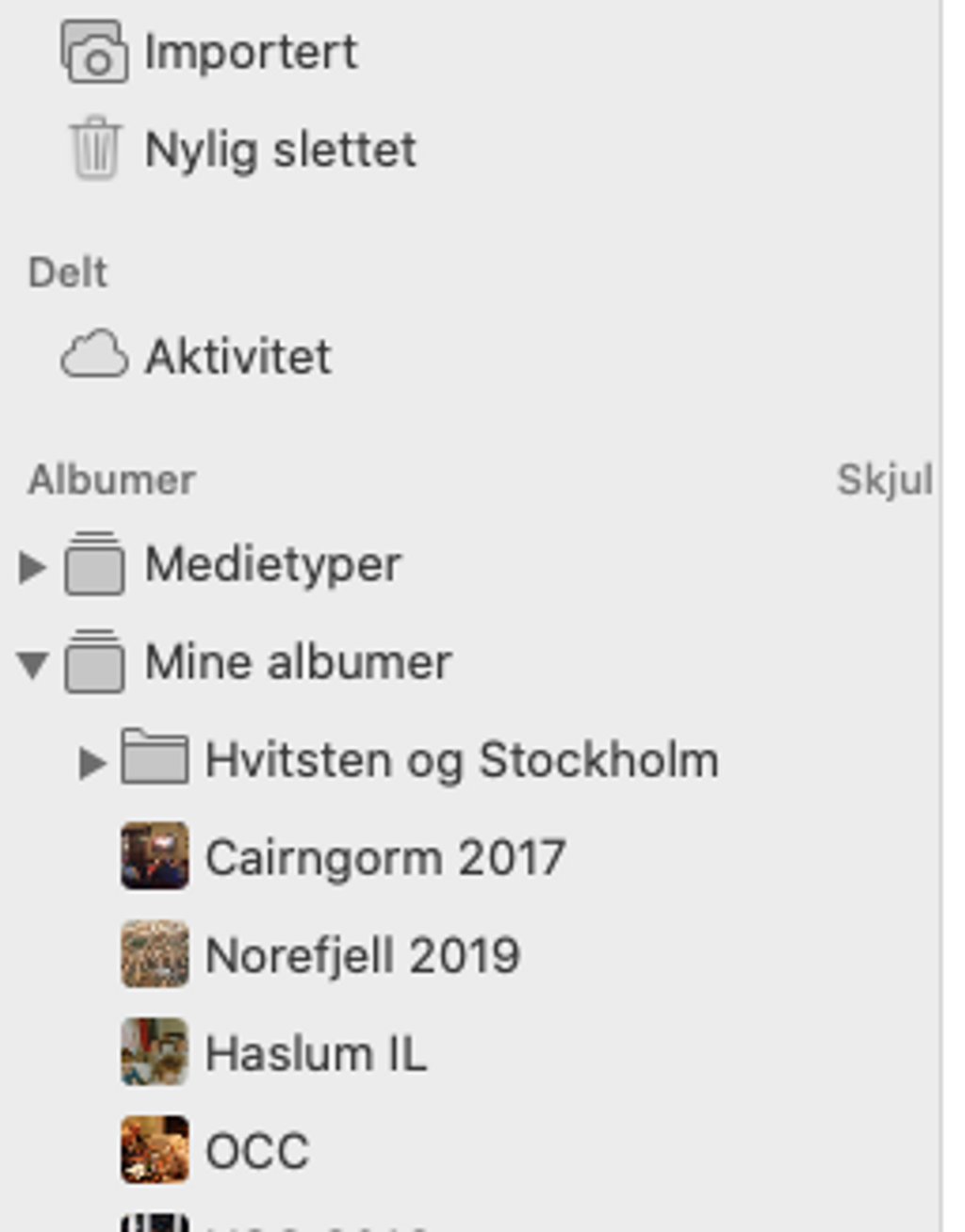
Noe av det morsomme med alle bildene er jo å lage utdrag - altså albumer. Det skal vi se litt på her.
(den første artikkelen om Bilder finner du her, og den andre kan du lese om her).
Lage albumer
En ting er jo å bla i og se på alle bildene, men de ligger jo i kronologisk rekkefølge! Altså det første først, og det siste sist… Men så har vi noen bilder med et annet tema blant de bildene vi ville se på denne gangen og som ødelegger rekkefølgen! Da kan et album være løsningen.
Men før vi braker løs på det å lage et album bør vi kanskje bli litt bedre kjent med sidepanelet, for det er der albumet vårt havner til slutt.
Som du ser på dette bildet, er det noe som heter “Delt”. Det engelske uttrykket er “shared”. Dette antyder at du faktisk kan Dele med andre ulike albumer, men det er jo ikke det første vi gjør, så det venter vi med.
På en linje står det Albumer og på bildet vårt ser du at det til høyre står Skjul.
Prøv nå det samme hos deg selv! For å kunne får en litt bedre oversikt i sidepanelet ditt kan du skjule mange albumer og undergrupper ved å trykke på Skjul. Og hvis du har gjort det nå, kan du vise det igjen ved på nytt å peke på Albumer. Da har du dem på plass igjen!
Og bare for å ha nevnt det, selv om du har skjønt det for lengst - du kan klikke på trekantene, og slik åpne eller henholdsvis lukke disse mappene som trekantene tilhører.
Og da har du fått med deg at vi altså kan opprette albumer, noe vi kommer til snart, OG mapper, som kan inneholde flere albumer.
Nå skal vi snart opprette et album, og da understreker jeg at det albumet du lager og setter et navn på, vil automatisk havne under der det står Albumer.
Nå er det flere fremgangsmåter, du kan begynne med et tomt album, slik du ser på bildet her.
Uten å ha markert noe bilde klikket jeg på Arkiv på menylinjen, og videre til Nytt album. Nå ser du at programmet har laget et tomt album for meg, og det eneste jeg behøver gjøre nå, er å sette navn på det. Jeg kaller det TESTALBUM 1.
Med Apple’s suverene “dra-og-slipp-teknikk” er det ingen sak å fylle albumet med akkurat de bildene du vil. Ta tak i dem og dra dem inn i albumet og slipp!
Det er også en annen måte å lage album på, kanskje enklere… du får bedømme selv. Fremgangsmåten er:
Begynn med å markere noen bilder, det behøver ikke være så mange.
Så klikker du på Arkiv i menylinjen, og klikker videre på der det nå står Nytt album med markerte .. bilder.
Nå har du opprettet et nytt album, så nå får du bare finne det i sidepanelet, og gi albumet det navnet som passer.
Så kan du arbeide videre og bli ordentlig fortrolig med bildene dine, og de mulighetene du har til å lage albumer, men også til å tagge bilder, slik at du lett kan finne tilbake til dem.
Lage mapper.
Når du har laget flere albumer, kan det kanskje være av interesse å samle flere albumer med samme tema i en mappe.
Fremgangsmåten er i grove trekk den samme som for å lage albumer. Klikk på Arkiv i menylinjen, og du ser at det også står ny mappe. Du får ta en klikk der. Se nå etter i sidepanelet under Mine albumer, og du finner en ny mappe som foreløpig ikke har noe navn. Min mappe kaller jeg TESTmappe, slik at den skal henge sammen med de to albumene jeg har laget.
Nå kan du ta tak i et av albumene (peke på og hold!) og dra det med deg ned til du drar albumet rett inn i mappen.